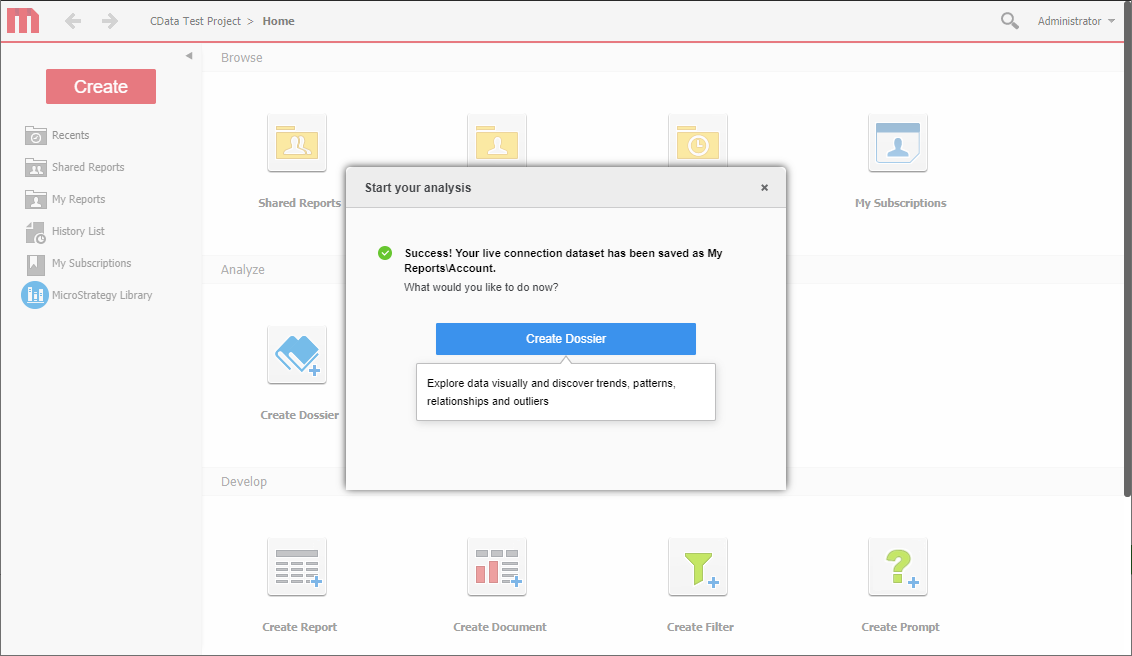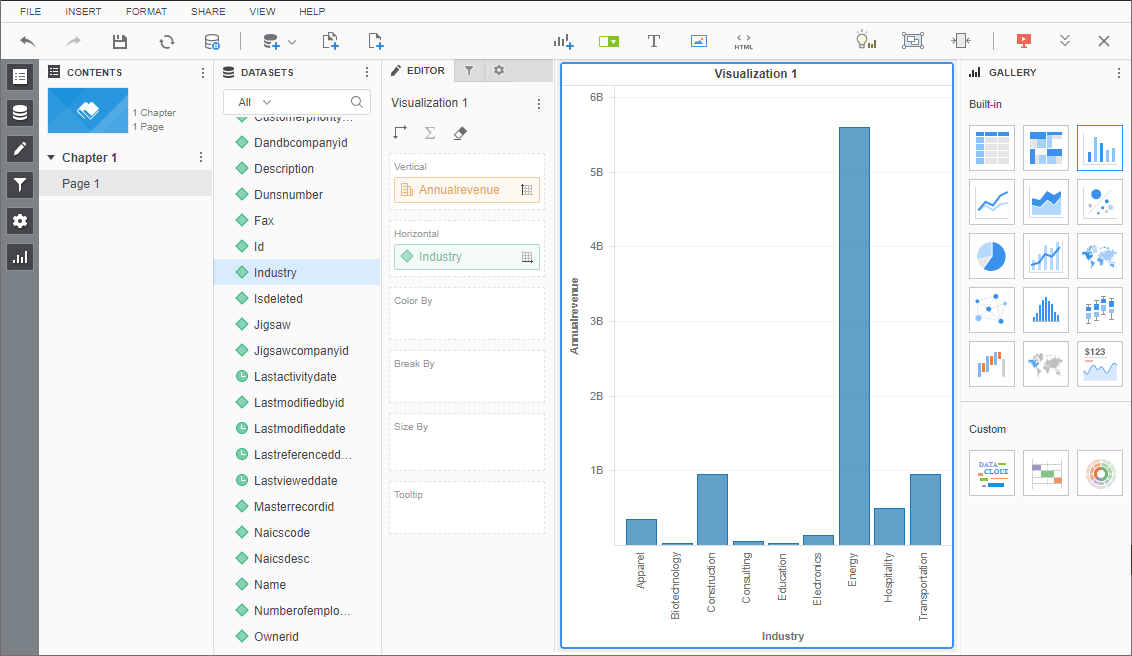ノーコードでクラウド上のデータとの連携を実現。
詳細はこちら →こんにちは!ウェブ担当の加藤です。マーケ関連のデータ分析や整備もやっています。
MicroStrategy は、データドリブンイノベーションを可能にする分析およびモバイルプラットフォームです。MicroStrategy とCData Connect Cloud を組み合わせると、MicroStrategy からデータベースと同じ感覚でリアルタイムMYOB AccountRight データにアクセスできるようになり、レポート機能と分析機能が拡張されます。この記事では、Connect Cloud でMYOB AccountRight に接続し、MicroStrategy でConnect Cloud に接続してMYOB AccountRight データの簡単なビジュアライゼーションを作成する方法について説明します。
クラウドベースの統合プラットフォームであるConnect Cloud は、クラウドベースのBI ツールや分析ツールの使用に理想的です。構成するサーバーやセットアップするデータプロキシがないため、Web ベースのUI を使用してMYOB AccountRight へのリアルタイム接続を作成し、MicroStrategy から接続してMYOB AccountRight データに基づくリアルタイムでの分析を開始できます。
以下のステップを実行するには、CData Connect Cloud のアカウントが必要になります。こちらから製品の詳しい情報とアカウント作成、30日間無償トライアルのご利用を開始できますので、ぜひご利用ください。
これらのプロパティは会社のファイルに接続するときに必要です(クラウドインスタンスおよびオンプレミスインスタンスの両方)。
SELECT Id FROM CompanyFiles
オンプレミスインスタンスに接続する場合は、上記に加えて、次の接続プロパティを設定する必要があります。
MYOB のクラウドインスタンスに接続するには、OAuth アプリを作成する必要があります。このプロセスの詳細は、ヘルプの「カスタムOAuth アプリの作成」を参照してください。
OAuth 認証をサポートしないサービス、アプリケーション、プラットフォーム、フレームワークから接続する場合、パーソナルアクセストークン(Personal Access Token, PAT)を認証に使用できます。きめ細かくアクセスを管理するために、サービスごとに個別のPAT を作成するのがベストプラクティスです。
接続が構成されたら、MicroStrategy からMYOB AccountRight データに接続できるようになります。
ネイティブSQL Server 機能を使ってデータソースを追加することにより、MicroStrategy からMYOB AccountRight に接続できます。データソースを作成したら、MicroStrategy でMYOB AccountRight データの動的なビジュアライゼーションを構築できます。
SELECT DISTINCT
TABLE_SCHEMA NAME_SPACE,
TABLE_NAME TAB_NAME,
COLUMN_NAME COL_NAME,
(CASE
WHEN
(DATA_TYPE LIKE '%char' AND (CHARACTER_SET_NAME='utf8' OR CHARACTER_SET_NAME='usc2'))
THEN
CONCAT('a',DATA_TYPE)
ELSE
DATA_TYPE
END) DATA_TYPE,
CHARACTER_MAXIMUM_LENGTH DATA_LEN,
NUMERIC_PRECISION DATA_PREC,
NUMERIC_SCALE DATA_SCALE
FROM
INFORMATION_SCHEMA.COLUMNS
WHERE
TABLE_NAME
IN
(#TABLE_LIST#) AND TABLE_SCHEMA='#?Schema_Name?#'
ORDER BY
1,2,3
MicroStrategy とともにCData Connect Cloud を使用することで、MYOB AccountRight データで強固なビジュアライゼーションとレポートを簡単に作成できます。MYOB AccountRight(および100を超えるほかのデータソース)に接続する方法の詳細については、Connect Cloud ページにアクセスしてください。無償トライアルにサインアップして、MicroStrategy でリアルタイムMYOB AccountRight データの操作をはじめましょう。





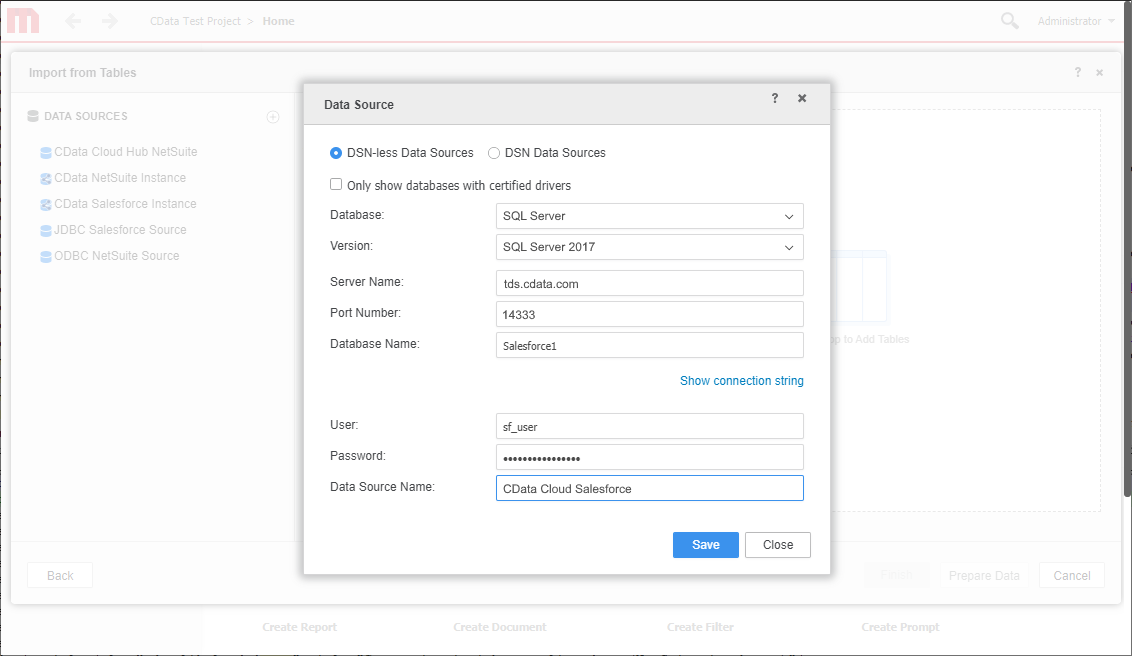
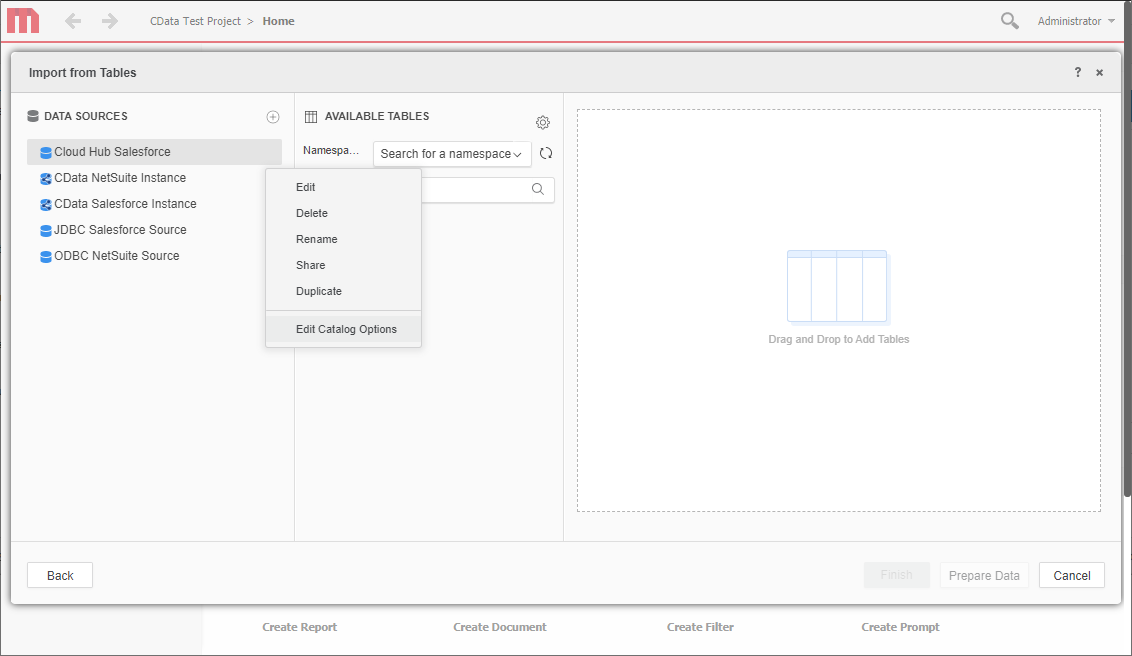
 Note:リアルタイム接続を作成するため、テーブル全体を追加し、MicroStrategy 製品に固有のフィルタリングおよび集計機能を利用してデータセットをカスタマイズできます。
Note:リアルタイム接続を作成するため、テーブル全体を追加し、MicroStrategy 製品に固有のフィルタリングおよび集計機能を利用してデータセットをカスタマイズできます。